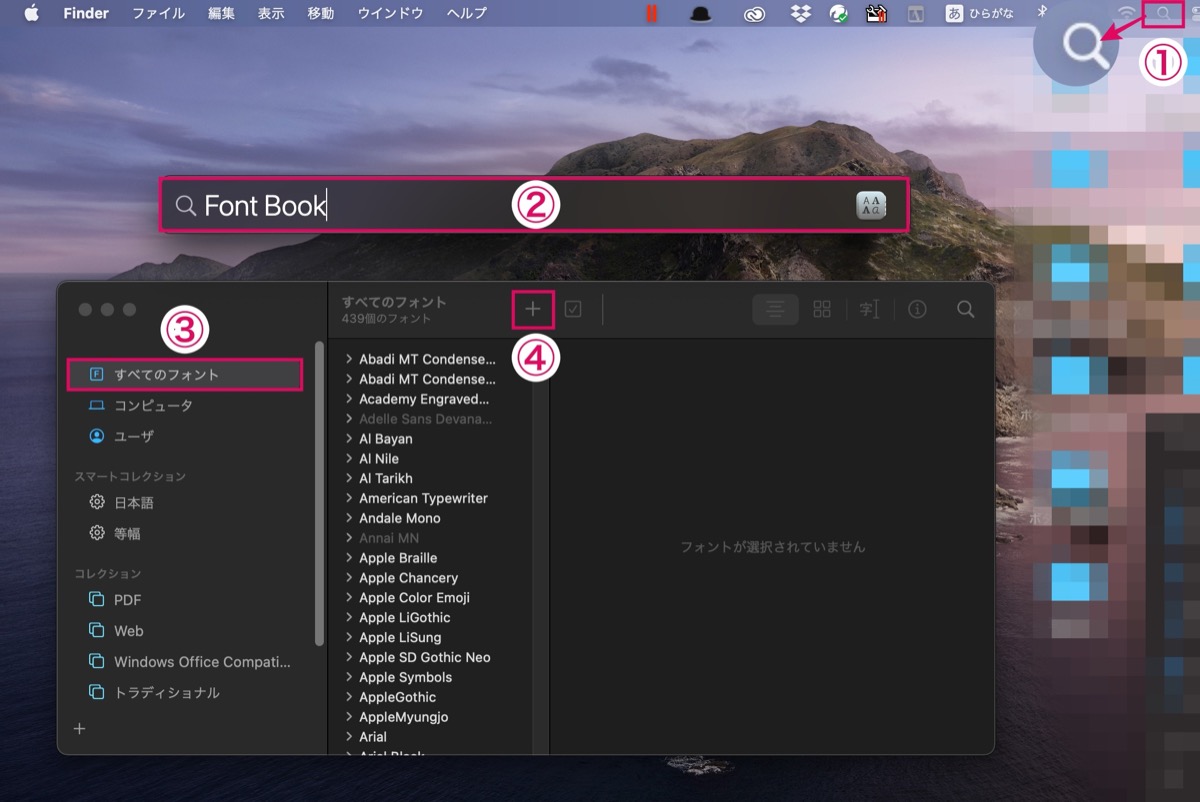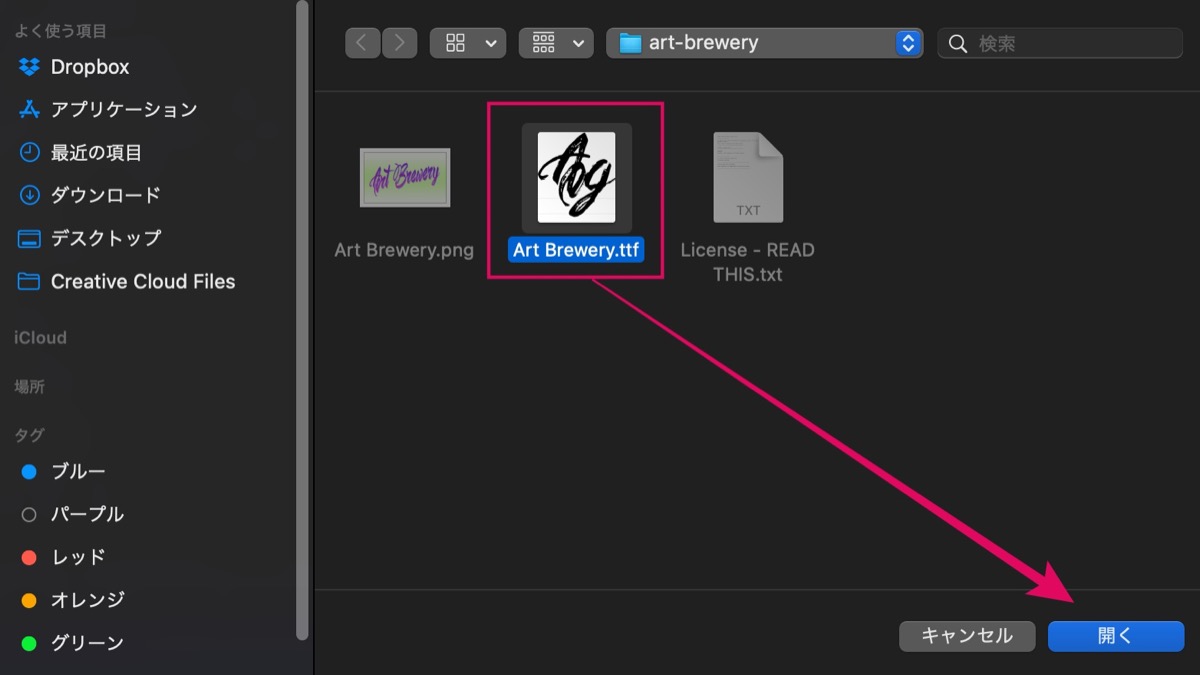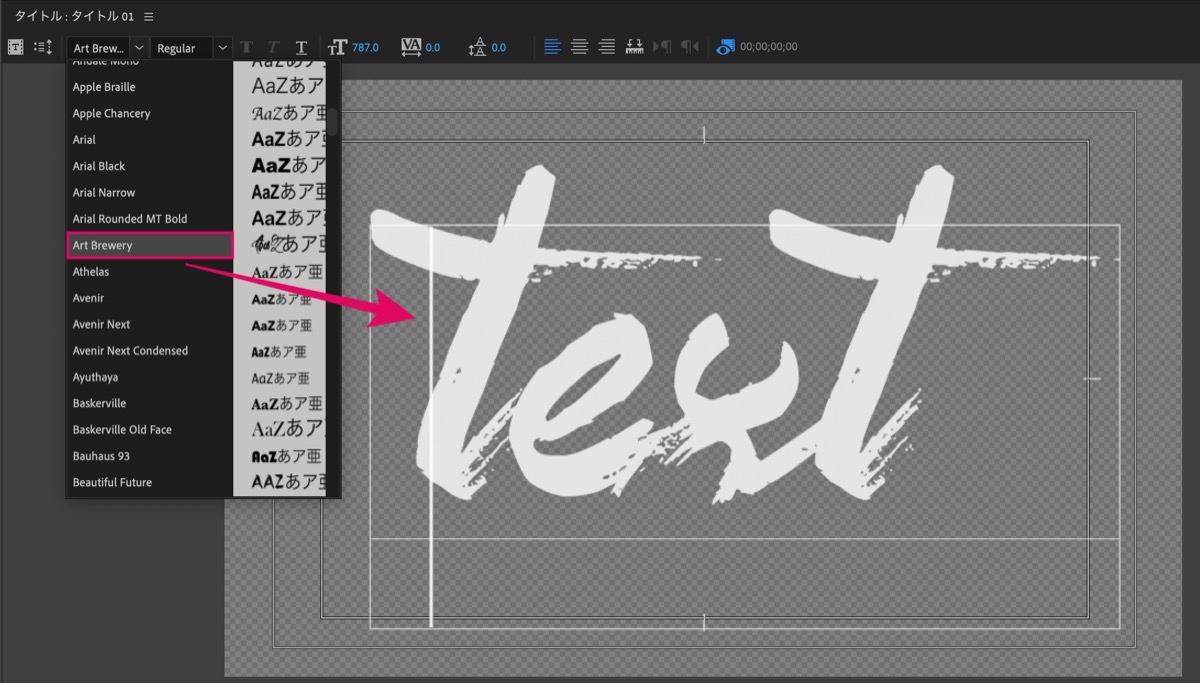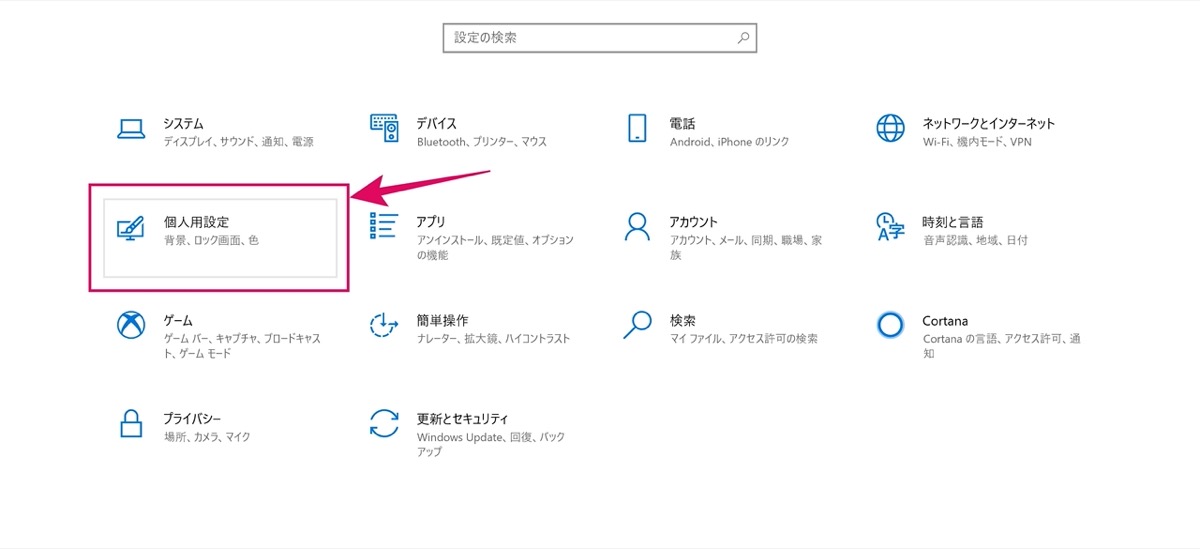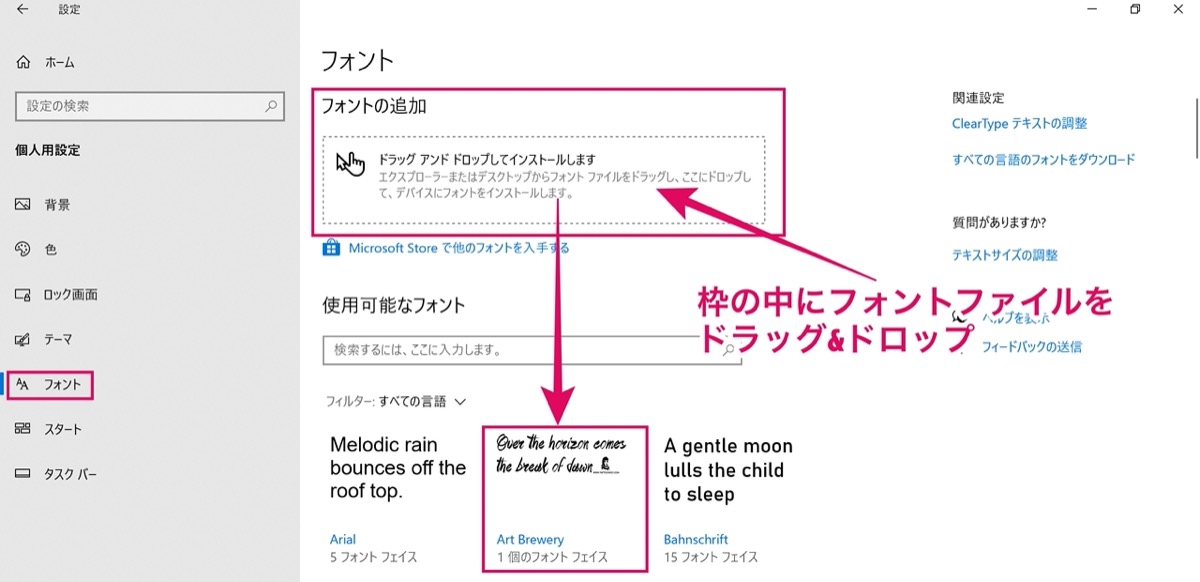【Premiere Pro】ダウンロードしたフォントの追加方法【解決】

Premiere Proにフォントが追加できなくて悩んでる人「Fontサイトから使いたいフォントをダウンロードしたんですが、Premiere Proに上手く追加できません…。どうすれば追加できるのでしょうか。」
このような質問にお答えします。
〜今回のひとこと〜
同じ文章でも、フォントが違うだけで印象が変わる
こんにちは YASUです。
今回はダウンロードしたフォントを、Premiere Proへ追加させる方法についてご紹介します。
MacとWindowsでは、フォントの追加方法が異なリます。
当記事では「Mac・Windows(10)」を使ったやり方をご紹介しています。
フォントの追加は1分もかからない
フォントの追加は超簡単です。
すでに欲しいフォントをダウンロードしてるなら、すぐにPremiere Proへ追加させることができます。
正確には、Premiere Proに追加というよりは「PCの方にフォントを追加」させることで、Premiere Proにも自動で追加される感じです。
ということで、、、

今回のテーマは「Premiere Pro:ダウンロードしたフォントを追加させる方法」
本記事の内容
【Premiere Pro】Fontサイトでダウンロードしたフォントの追加方法【Mac編】
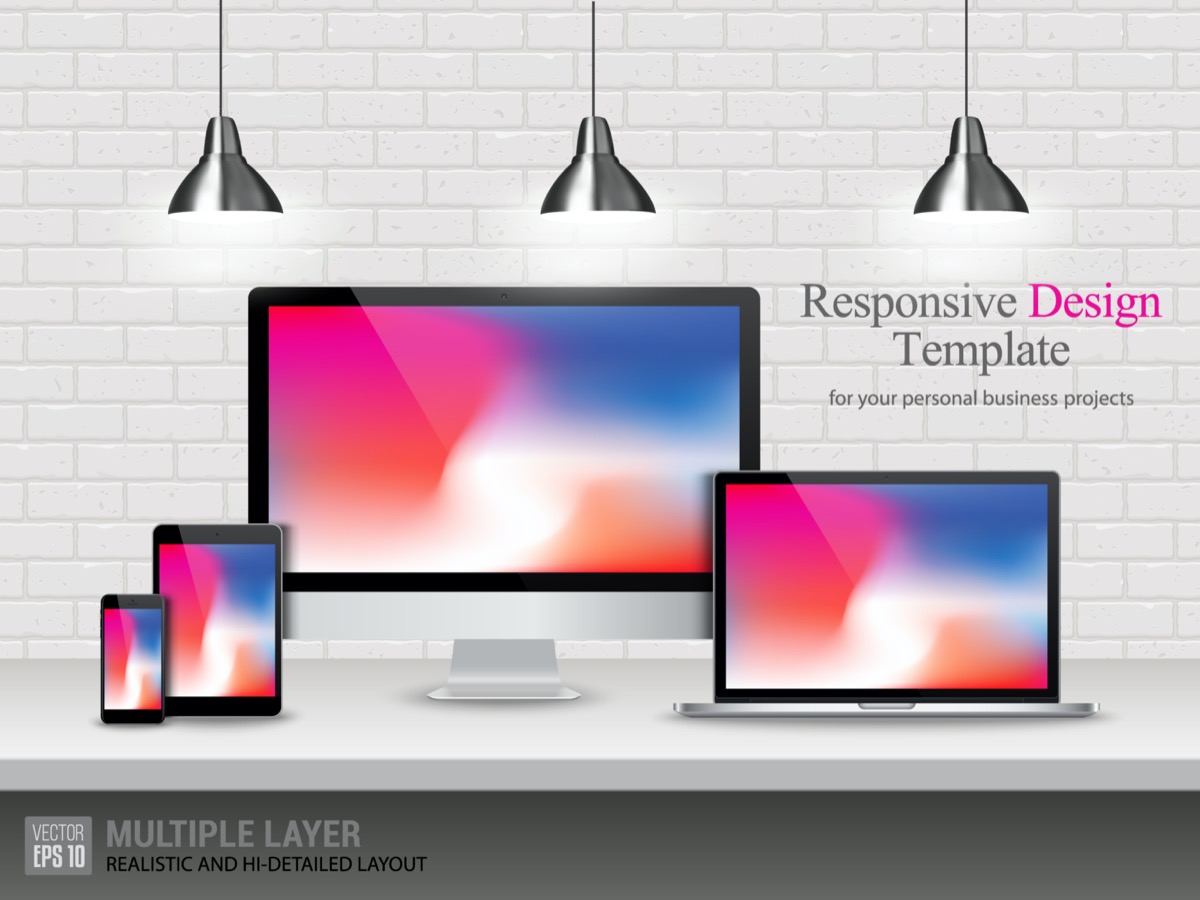
結論、「Font Book」に追加させるだけです。
Font BookはMacに搭載されている機能で、🔍 (アイコン)検索、または アプリケーション の中から開くことができます。
Font Bookにダウンロードしたフォントのファイルを追加すれば、自動でPremiere Proにも追加されます。
ということで、実際に追加していきましょう。
流れとしてはこんな感じです。
1, Font Book を開く
↓
2, すべてのフォント を選択
↓
3, + をクリックし、フォントファイル(.ttf)を追加
↓
4, 完了
動画でも手順を載せておくので参考にどうぞ。
秒で終わります。
「Font Book」へフォントを追加
デスクトップ画面上部に 🔍 (アイコン)があるので、以下を入力。
・Font Book
※ または、アプリケーションの中からFont Bookを開きましょう。
すべてのフォント を選び、画面上にある + をクリック。
上記画像を参考にどうぞ。
最後に、ダウンロードしたフォントファイル(.ttf)を選択。
以上です。
ユーザー の方にダウンロードしたフォントが追加されています。
これでPremiere Proを起動させて、フォントを確認してみると、、
先ほどダウンロードしたフォントが追加されています。
フォントが追加されなかった場合は下記を参考にどうぞ。
フォントが変わらない(追加できない)場合
フォントを追加しても、Premiere Proの方に反映していなかった場合は、以下を試してみてください。
- Premiere Proの再起動
- PCの再起動
Premiere Proを開いたままの状態で、フォントを追加しても反映しないので、一度Premiere Proを閉じてから、改めて起動させてみてください。
それでもダメな場合は、「PCの再起動」をしましょう。
【Premiere Pro】Fontサイトでダウンロードしたフォントの追加方法【Windows(10)編】

先にお伝えしておくと、僕はMacでPremiere Proを使ってるので、Windowsでは使ってません。
なので、フォントがPremiere Proに上手く追加されてるかの確認ができていません。
Mac同様に、ダウンロードしたフォントをPremiere Proに追加させるには、PCの方にフォントを追加させることで、Premiere Proにも自動で追加されてると思います。
仕組みは同じだと思います。
ということなので、フォントをWindowsに追加させる方法をご紹介します。
以下の手順で設定するとフォントが追加できます。
1, 設定
↓
2, 個人用設定
↓
3, フォント を選択
↓
4, フォントの追加 (ダウンロードしたファイルをドラッグ&ドロップ)
↓
5, 完了
上記の手順で、ダウンロードしたフォントをWindows(10)に追加できます。
これでPremiere Proにも追加されると思います。
画像を使って説明します。
「設定」画面からフォントを追加
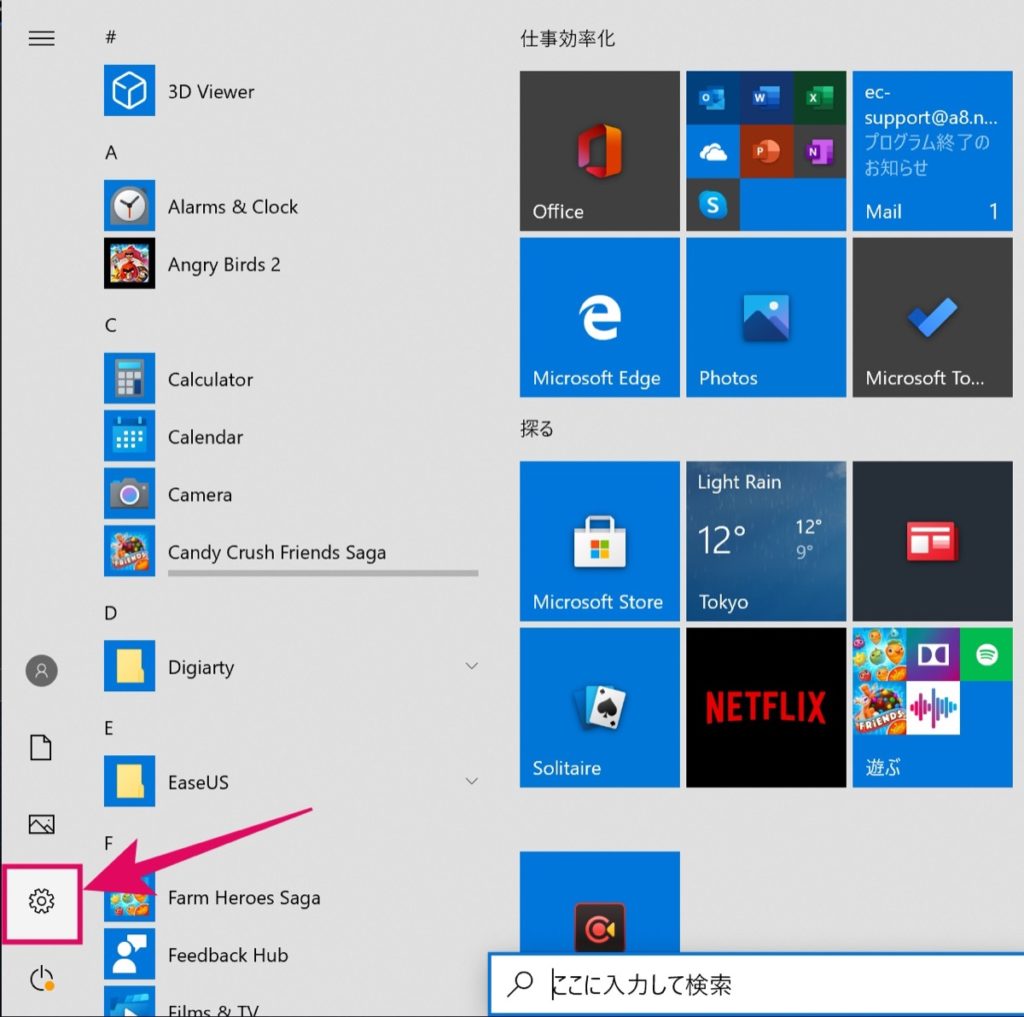
画面下にあるWindowsのアイコンを選択 → 設定 をクリック。
個人用設定 をクリック。
フォントの追加、各種設定ができます。
フォントの追加 にダウンロードしたフォントのファイル(.ttf)をドラッグ&ドロップで枠の中に入れる。
すると、使用可能なフォント の中にダウンロードしたフォントが追加されています。
以上です。
あとは、Premiere Proを起動させて、フォントが追加されているか確認してみてください。
フォントがPremiere Proに追加されていない場合
以下を試してみましょう。
- Premiere Proの再起動
- PCの再起動
Macと同様に、上記を試した上でPremiere Proを起動させ、フォントが追加されているか確認してみてください。
記事のまとめ
ということで今回は以上です。
ダウンロードしたフォントをPremiere Proに追加させる方法をご紹介しました。
まとめると、こんな感じです。
「PCの方へフォントを追加させると、Premiere Proにも自動で追加される」
MacもWindowsもフォントを自分のPCに追加させることで、Premiere Proにも自動で追加される仕組みです。
とはいえ、Windowsの方では試せていませんm(_ _)m
ただ、仕組みとしてはPCにフォントを入れるということは同じだと思うので、追加されると思います。
間違ってたらすいません。
Macはこれまで説明してきた通りで、Premiere Proに反映、実証済みです。
数十秒もあれば、追加できると思うので、ぜひ試してみてください。
おわり。
当ブログではサイト運営に役立つ便利機能やHOW TOをご紹介中(^_^)v
Twitterもやってるので「フォロー」または「いいね」していただけると喜びますm(_ _)m
☞ yasu_shigemoto
【秒速編集】Premiere Proのおすすめのショートカット【25選】
今回はビデオ編集ソフト、Premiere Proのおすすめのショートカットキーをご紹介します。Premiere Proではたくさんのショートカット機能があり、自分で自由にカスタムすることもできるので、
【Premiere Pro】レガシータイトルの使い方【基礎-まとめ】
【動画・画像解説付き】今回はPremiere Proの『レガシータイトルの使い方や見方』について、基本的な部分を、初心者でも分かりやすいようにご紹介しています。レガシータイトルは動画のテロップやサムネ
人気記事 【全公開】ブログの立ち上げ方法/サイト作成完全マニュアル【無料】